
Software NVIDIA GeForce Experience má zabudovanou funkci streamování her. Pokud máte grafický hardware NVIDIA, nepotřebujete žádný další software pro streamování na Twitch, Facebook Live nebo YouTube Live.
Funkce streamování NVIDIA nemusí mít všechny pokročilé funkce dostupné v Open Broadcaster Software (OBS) , ale je mnohem snazší začít a podporuje také webové kamery, mikrofony, informace o stavu a vlastní překryvy.
Povolit vysílání
PŘÍBUZNÝ: Jak streamovat PC hru na Twitch s OBS
Chcete-li začít, musíte mít NVIDIA GeForce Experience nainstalován, což nemusí nutně zahrnovat běžnou instalaci ovladačů. Takže si to stáhněte, nainstalujte a poté se přihlaste.
Poté stačí stisknout Alt + Z a otevřít překryvnou vrstvu GeForce Experience. Můžete to udělat kdekoli - ve hře nebo dokonce na ploše Windows.
Pokud se překryvná vrstva neobjeví, budete muset otevřít aplikaci GeForce Experience a přejít na Nastavení> Obecné> Překryvná vrstva ve hře. Pokud je překryv povolen, povolte ho a poznamenejte si klávesovou zkratku, která jej otevírá. Můžete také kliknout na „Nastavení“ a upravit klávesovou zkratku.

Klikněte na ikonu ozubeného kola „Nastavení“ a poté klikněte na tlačítko „Vysílat NAŽIVO“. Zkontrolujte, zda je možnost „Zapnout vysílání“ v horní části obrazovky nastavena na „Ano“.
Odtud můžete také upravit nastavení kvality streamování na Facebooku, Twitchi a YouTube. Ve spodní části této obrazovky najdete také vlastní možnosti překrytí, které vám umožní překrýt jakýkoli vlastní obrázek v horní části streamu. Můžete se sem vrátit a doladit tato nastavení v budoucnu.

Přihlaste se k účtům
Chcete-li se přihlásit ke svým účtům, klikněte v překryvné vrstvě na ikonu ozubeného kola „Nastavení“ a poté klikněte na nastavení „Připojit“. Klikněte na kteroukoli službu, kterou chcete nastavit - Facebook, Twitch nebo YouTube - a poté klikněte na tlačítko „Přihlásit se“. Zadejte uživatelské jméno a heslo účtu, se kterým chcete vysílat.
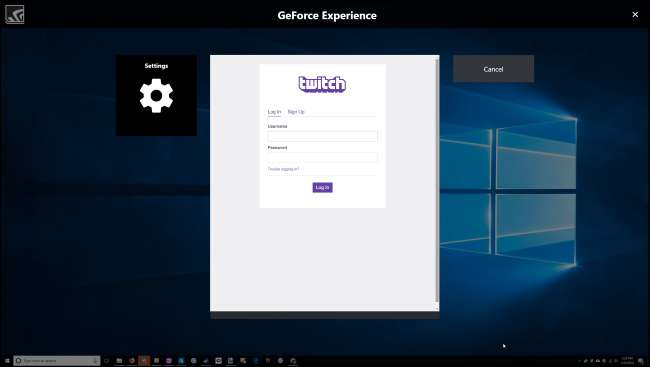
Nakonfigurujte webovou kameru a mikrofon
Chcete-li nakonfigurovat, jak funguje váš mikrofon, otevřete překrytí a klikněte na ikonu mikrofonu. Vyberte režim - Vždy zapnuto, Push to Talk nebo Vypnuto. Ve výchozím nastavení je klávesa push-to-talk klávesa Grave ( `) těsně nad klávesou Tab na klávesnici. Můžete jej změnit na jinou klávesu v části Nastavení> Klávesové zkratky.
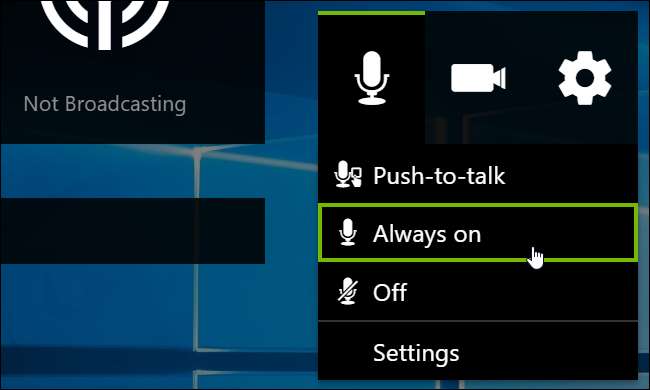
Chcete-li nakonfigurovat velikost a tvar vaší webové kamery, přejděte do části Nastavení> Rozložení HUD a poté vyberte polohu a velikost kanálu kamery na obrazovce. Pokud zde nechcete, aby se video z vaší webové kamery zobrazovalo ve streamu, vyberte možnost „Vypnuto“.
Kdykoli během streamování můžete stisknutím Alt + Z otevřít překrytí a kliknutím na ikony mikrofonu a videa aktivovat nebo deaktivovat mikrofon a webovou kameru.
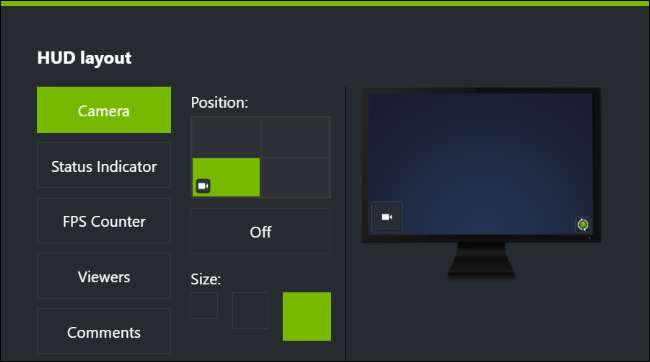
Spusťte vysílání
Chcete-li skutečně začít vysílat s GeForce Experience, nejprve spusťte hru, kterou chcete streamovat. Poté stisknutím Alt + Z otevřete překryvnou vrstvu a poté klikněte na tlačítko „Broadcast LIVE“. Kliknutím na možnost „Spustit“ zahájíte vysílání své hry.

Zobrazí se výzva k výběru služby, kterou chcete streamovat. Pokud jste se do služby, kterou chcete použít, ještě nepřihlásili, můžete to provést odsud. Můžete také zadat název, umístění a nastavení soukromí pro stream. Přesné možnosti, které jsou zde k dispozici, závisí na službě, do které streamujete.
Až budete připraveni zahájit streamování, klikněte na „Přejít naživo“.
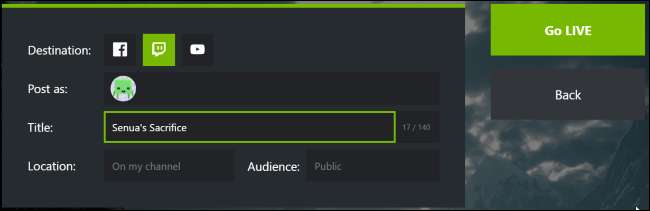
Během streamování se tlačítko „Broadcast LIVE“ na překrytí změní na zelené. Chcete-li vysílání zastavit, stisknutím kombinace kláves Alt + Z otevřete překrytí, klikněte na tlačítko „Vysílat LIVE“ a poté klikněte na příkaz „Zastavit“.

Pokud se stream zdá pomalý, je velká šance, že vaše připojení k internetu nemůže poskytnout požadovanou požadovanou šířku pásma. Zkuste to zrychlit tím, že přejdete do Nastavení> Vysílat NAŽIVO a snížíte rozlišení, datový tok nebo snímkovou frekvenci. Aby se tyto změny projevily, musíte vysílání zastavit a restartovat.
Pokud nahráváte cokoli - například pokud máte spuštěného klienta BitTorrent - měli byste to také pozastavit. Díky tomu je pro váš stream k dispozici větší šířka pásma pro nahrávání.
Změňte klávesové zkratky
Všechny tyto akce, o kterých jsme mluvili, mají také klávesové zkratky, které můžete použít. Chcete-li je zobrazit a přizpůsobit, otevřete překrytí a přejděte do části Nastavení> Klávesové zkratky. Zde jsou výchozí výchozí klávesové zkratky, které můžete použít nebo změnit:
- Alt + Z: Otevřete překryv
- Grave Key (`): Push to talk
- Ctrl + Alt + M: Zapnutí nebo vypnutí mikrofonu
- Alt + F8: Zapněte nebo vypněte vysílání
- Alt + F7: Pozastavit nebo obnovit vysílání
- Alt + F6: Zapnout nebo vypnout kameru
- Alt + F5: Zapnout nebo vypnout vlastní překrytí
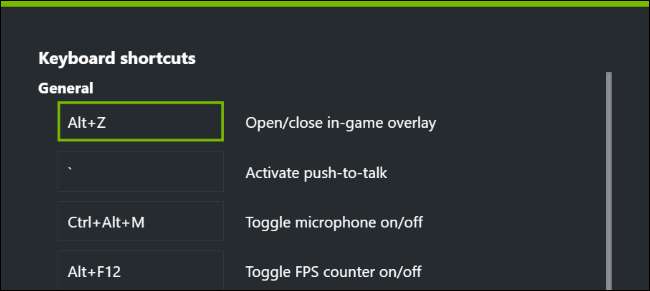
Jak jsme již zmínili, možnost streamování NVIDIA není tak plnohodnotná jako jiné nástroje, ale je skvělá pro začátek streamování. A pokud již používáte zařízení NVIDIA, jeho nastavení je bezplatné a snadné.






